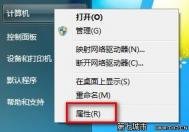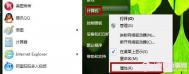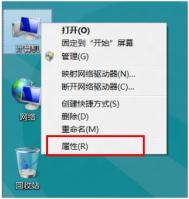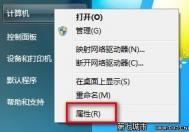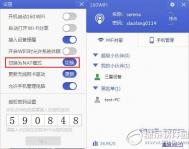Windows7系统删除所有还原点的方法
1,开始菜单右键点击计算机点击属性。

2,左上方点击系统保护。

3,点击配置。

4,点击删除。
(本文来源于图老师网站,更多请访问http://m.tulaoshi.com)
5,选择继续。

6,正在删除,请等待。

7,成功删除这些还原点,点击关闭。

Windows7系统查看和修改计算机名、域和工作组
1,开始菜单右键点击计算机,选择属性。
(本文来源于图老师网站,更多请访问http://m.tulaoshi.com)
2,点击高级系统设置。

3,选择左上角的计算机名里面右下角的更改。

4,在更改里面就可以查看及更改计算机名和域。

Windows7系统查看系统是否激活的方法
1,开始菜单右键点击计算机选择属性。

2,窗口tuLaoShi.com最下方Windows 激活栏中如下图,表示已经激活。

Windows7系统创建一个新账户的方法
什么是用户账户?
用户账户是通知 Windows您可以访问哪些文件和文件夹,可以对计算机和个人首选项(如桌面背景和屏幕保护程序)进行哪些更改的信息集合。通过用户帐户,您可以在拥有自己的文件和设置的情况下与多个人共享计算机。每个人都可以使用用户名和密码访问其用户帐户。
有三种类型的账户。每种类型为用户提供不同的计算机控制级别:
1,标准帐户适用于日常计算。
2,管理员帐户可以对计算机进行最高级别的控制,但应该只在必要时才使用。
3,来宾帐户主要针对需要临时使用计算机的用户。
1,单击左下角的开始,找到右边的控制面板。

2,点击用户账户和家庭安全。

3,点击用户账户。

4,点击下方的管理其他账户。

5,打开管理账户界面后,点击左下方创建一个新账户并单击该项。

6,打开创建新账户界面后,在中间的白框中可以输入要创建的账户名,例如:Lenovo,类型可以选择:标准账户和管理员两种。

7,输入完成之后,单击创建账户即可。

8,这时在管理账户中便会多出一个名叫:Lenovo的账户,即为刚才创建的新账户,级别为:标准用户。

9,单击Lenovo标准用户可以打开Lenovo标准账户的管理设置界面,在该界面中可以对其进行一些设置,例如创建密码等。

Windows7系统启用或禁用来宾账户的方法
1,打开开始菜单选择控制面板。

2,在TuLaoShi.com类别视图下选择添加或删除用户账户。

3,点击选择来宾账户Guest。

4,点击启用,即可启用来宾账户。

5,若禁用来宾账户,同样选择来宾账户Guest。

6,选择关闭来宾账户即可。

WindTulaoshi.comows7系统更改用户账户名称的方法
1,单击左下角开始,点击右边的控制面板。

2,点击用户账户和家庭安全。

3,点击用户账户选项。

4,点击更改账户名称。

5,打开键入一个新账户名,在中间的白框中,输入要修改的账户名,比如修改为:LenovoA。

6,输入完之后单击右下角的更改名称。

7,这时候用户账户中的名称已经变为:LenovoA。

Windows7系统设置用户账户密码的方法
1,点击开始菜单中或任务栏上的控制面板。

2,如打开的是类别视图,点击"用户账户和家庭安全"。

3,单击用户账户。

4,点击为您的账户创建密码。

5,输入密码并确认,必要时可以设置强密码和密码提醒(关于强密码和密码提醒可单击对应的链接参考帮助文档),并单击创建密码。

6,完成后的状态。
7,如果此账户有密码,界面变为更改密码和删除密码。